Was gibt es eigentlich Neues im Photoshop-Update von Juni 2022?
In der Aufregung um den kritischen Fehler, der sich in der neuen Version 23.4 eingeschlichen hatte, gingen die Neuerungen des Photoshop-Updates etwas unter. Das Problem wurde schnell behoben und so können wir jetzt einen Blick riskieren.

Photoshop-Update mit kritischem Bug
Das Update auf 23.4 enthielt einen kritischen Fehler (mehr (offizielle) Informationen), der wohl vor allem Intel-Rechner betraf und zu einem Datenverlust führen konnte. Adobe zog das Update umgehend zurück und lieferte schon am nächsten Tag eine korrigierte Version aus. Die Facebook-Abonnenten der DOCMA-Magazin-Seite erfuhren von diesem Problem zuerst:
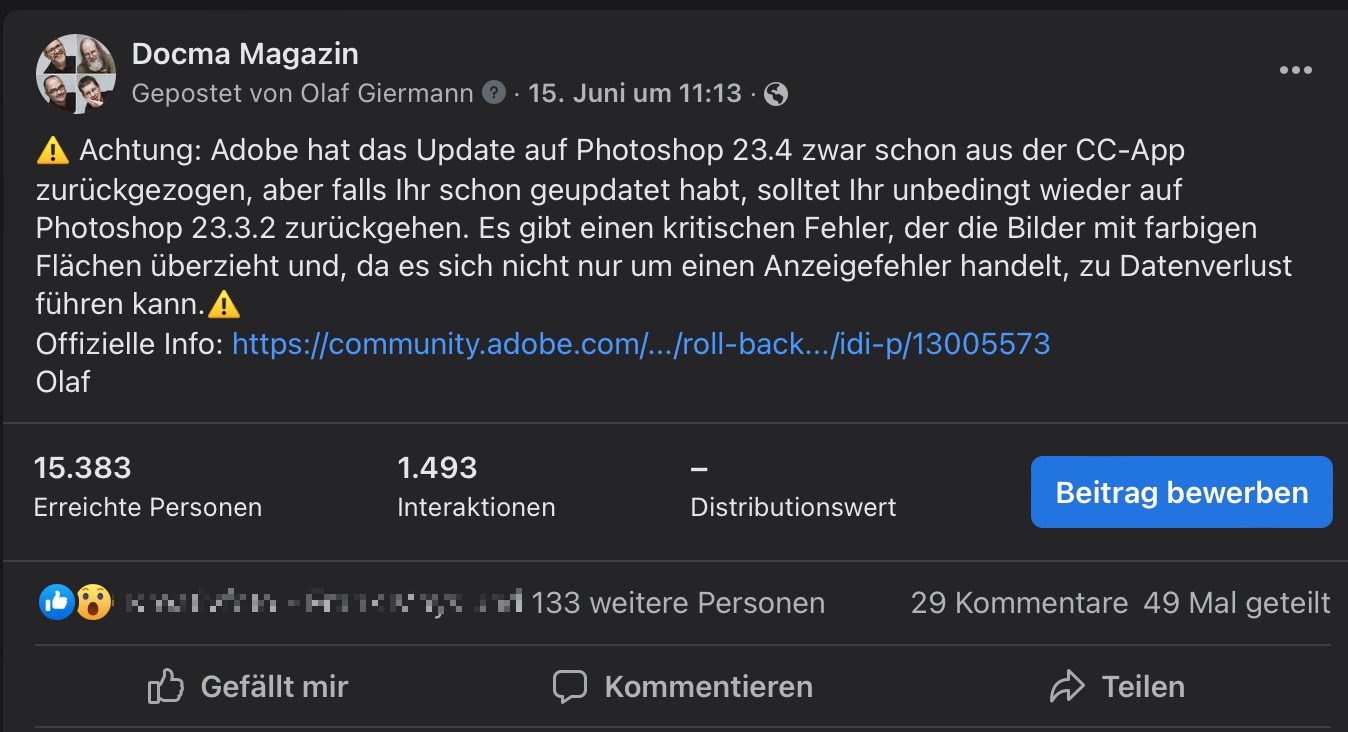
Die Neuerungen
Bei all der Aufregung gingen die Neuerungen des Updates auf Version 23.4 etwas unter: Einen Überblick finden Sie hier: Version Juni 2022.
Unter uns: So richtig vom Hocker haut mich da jetzt nichts – anders als übrigens die Neuerungen in Camera Raw, Lightroom Classic und Lightroom (Mobile/Cloud). Zu diesen (tatsächlichen!) Game-Changern muss ich mal einen eigenen Blogbeitrag schreiben).
Aber was gibt es denn Neues?
Zylindrische Transformationsverformung

Eine sehr praktische Funktion, um Texturen zylindrisch zu verformen. Meiner Meinung nach noch nicht ganz ausgereift, denn sie benötigt noch eine Reihe von Optionen (Mitte und deren Verformung verschieben; Drehen ohne ständig zwischen Transformieren und Verformen wechseln zu müssen; feinere perspektivische Anpassungen). Wirklich sehr nützlich.
Ich bin nur etwas enttäuscht. Als Photoshop CS3 (Extended) vor 15 Jahren 3D-Funktionen erhielt, hatte ich große Erwartungen und Vorstellungen von der Zukunft. Heute werden die – leider niemals wirklich bis zur Reife gebrachten – 3D-Funktionen wieder aus Photoshop entfernt (mehr Informationen). Und statt eines KI-gestützten 3D-Workflows für das Aufbringen von Texturen auf automatisch erkannte 3D-Oberflächen, müssen wir immer noch umständlich in solchen halbfertigen und kaum für den Arbeitsablauf optimierten Gitterwerkzeugen herumzupfen. Aber als Kind dachte ich ja, dass wir heute alle frei und in Frieden leben und zwischen den Sternen reisen würden. Tja, und da sind wir nun.
Immerhin ist die zylindrische Verformung tatsächlich eine willkommene und praktische Ergänzung. Lieber haben, als nicht, sage ich immer. 😉
Beibehalten von Haar- und Fell-Details

Freistellen ist eines der Themen, bei denen ich dankbar bin, wenn Photoshop einem die Arbeit so weit wie möglich abnimmt. Bei höchsten Ansprüchen führt an Handarbeit nach wie vor kein Weg vorbei. Aber die KI-Ergebnisse werden besser.
Mit diesem Update kann man sich beim Verwenden des Objektauswahl-Werkzeugs häufig schon eine anschließende Nacharbeit mit »Auswählen und maskieren« sparen, da das Ergebnis jetzt dem von »Auswahl > Motiv« entspricht. Die Option »Haar verfeinern« in »Auswählen und maskieren« erkennt auch Fell und optimiert dafür die Auswahl-/Maskendetails.
Bei Haaren/Frisuren konnte ich keine nennenswerte Verbesserung zur Vorversion feststellen. Fell wird nun aber in der Regel ebenfalls erkannt. Nacharbeiten muss man mit »Auswählen und maskieren« und herkömmlichen Techniken immer noch. Aber schrittweise wird es doch langsam immer ein wenig besser. Mag ich.
Verschiedenfarbige Hilfslinien
Auf ein Update der Hilfslinienfunktion haben viele Photoshop-Nutzer gehofft – etwa auf diagonale Hilfslinien oder ein Perspektivgitter wie in Illustrator oder Fresco (Fresco ist ein Geheimtipp; hier zeigt Adobe, was sie können; Fresco ist fast schon das bessere Photoshop auf dem iPad!). Was Adobe an Neuerungen für die Photoshop-Hilfslinien jetzt abgeliefert hat, ist leider weder Fisch noch Fleisch – und widerspricht auch noch den gängigen Photoshop-Konventionen.
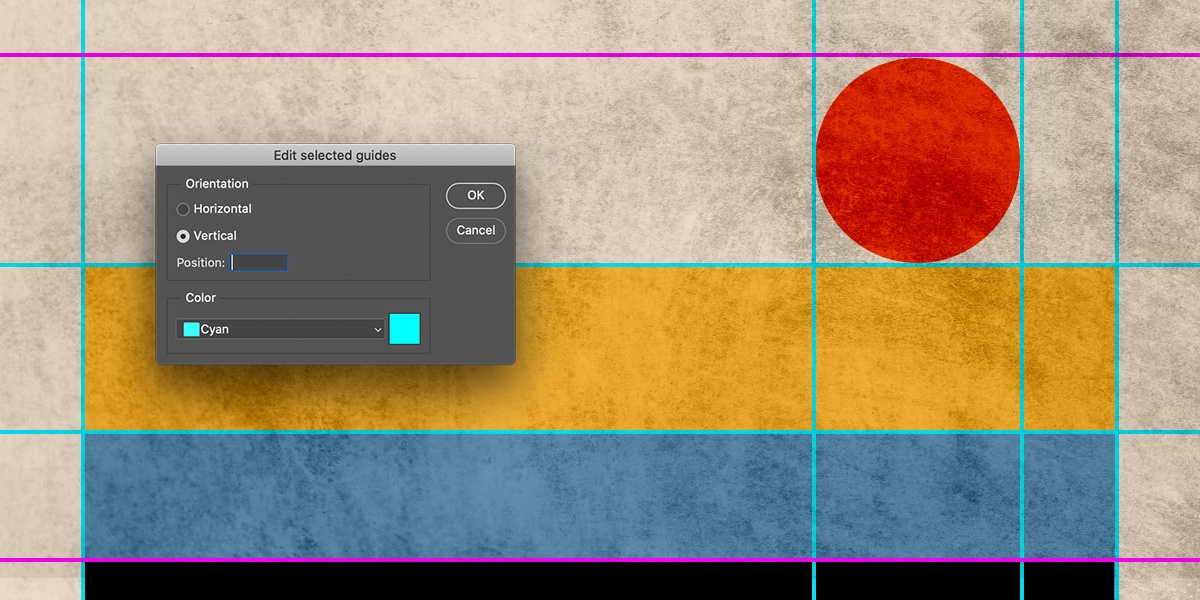
Die Neuerungen:
- Man kann per Rechtsklick einzelne Hilfslinien mit einer anderen Farbe versehen. Vielleicht dann und wann nützlich. OK.
- Man kann mehrere Hilfslinien auswählen und gemeinsam (per Kontextmenü) ändern oder löschen: Verschieben-Werkzeug aktivieren und intuitiv mit gehaltener Shift-Taste die gewünschten Hilfslinien auswählen. Weil man mit Shift in Photoshop ja immer etwas hinzufügt; mit Alt zieht man ab und mit Alt-Shift bildet man eine Schnittmenge. Richtig? Falsch! Der „Wahrscheinlich-niemals-Photoshop-nutzende Programmierer“ kam auf die Idee, dass man mehrere Hilfslinien mit gehaltener Alt- und Shift-Taste anklicken muss, um sie zu selektieren. Herrje!
In Sachen Hilfslinien könnte ich in fünf Minuten einen mehrseitigen Aufsatz über Verbesserungsvorschläge schreiben, von denen jeder etwas hätte. Aber auf mich hört ja niemand. Okay, ich habe etwas übertrieben. Ich bräuchte schon sechs Minuten dafür. 😉
Emoji-Kürzel für In-App-Kommentare
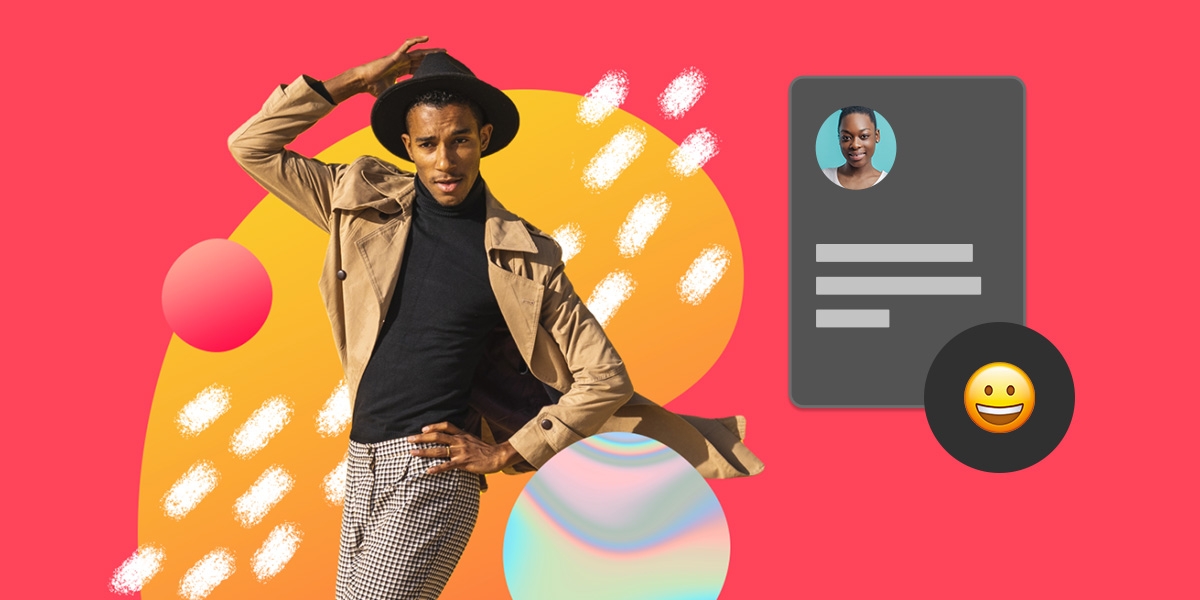
Dass dieser Punkt in den Release-Notes überhaupt als neue Funktion erwähnt wird, ist schon peinlich. Zum einen sollte die Unterstützung moderner Textfunktionen eine Selbstverständlichkeit sein. Zum anderen betrifft diese Verbesserung aber auch nur die Kommentarfunktion von Cloud-Dokumenten! Dafür muss man ein Dokument erst in die Cloud speichern und dann das Fenster »Kommentare« oder den Internetbrowser nutzen.
In Photoshop selbst ist in Sachen Emojis aber Funkstille angesagt: Man kann sie weder im Fenster »Anmerkungen« verwenden, noch zur Kennzeichnung von Ebenen nutzen. Die iPad-Version von Photoshop gestattet Letzteres übrigens. Das wäre mal eine tolle Neuerung gewesen, um die Einschränkung zu umgehen, Ebenen mit nur sieben Farben hervorheben zu können.
Wie auch bei den Hilfslinien eine vertane Chance für ein „Knaller-Feature“.
Sonstiges
Video ist auf M1-Macs zurück. Nutzer von Macs mit Apple Silicon Chip (M1 oder M2) können jetzt auch in der nativen Version von Photoshop wieder Videos bearbeiten und für Animationen das Zeitleiste-Panel verwenden. Obwohl Photoshop keine dedizierte Video-App ist, kann man in Sachen Video und Animation damit doch schon einiges anstellen. Vor allem relativ intuitiv. Wer mehr will oder benötigt, kann dann fast nahtlos (Abo-Kosten mal außen vor) zu After Effects wechseln. Das funktioniert genauso.
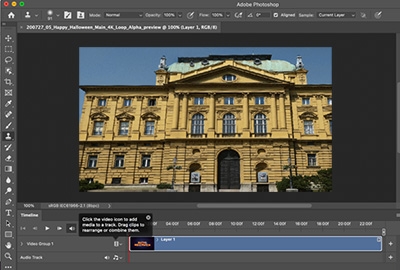
Eine Option, die niemand braucht. Ich kenne niemanden, der seine Photoshop-Arbeiten standardmäßig in die Adobe-Creative-Cloud speichern wollen würde. Dennoch hat Adobe das als Standard bei Photoshop eingestellt. Entsprechend nervt Photoshop beim »Speichern unter« jedes Mal mit einer entsprechenden Abfrage. Jetzt gibt es eine Verbesserung. Statt einfach auf eine Schaltfläche „Ich will das nicht und bitte nerv mich nie wieder damit!“ zu klicken, können Photoshop-Anwender nun in den Voreinstellungen unter »Dateihandhabung« einen »Standardspeicherort« wählen. Also »Auf Ihrem Computer« oder »Creative Cloud«:
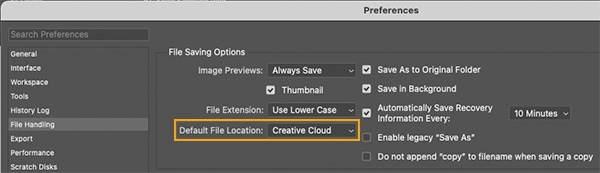
Bitte nicht falsch verstehen: Das Konzept der Cloud-Dokumente von Adobe ist genial! Man hat dadurch nicht nur eine Datei auf allen Geräten (also zum Beispiel auch auf dem iPad oder auf jedem Gerät auf dem man sich anmeldet), sondern es wird bei jedem Speichervorgang wirklich nur die veränderte Information hochgeladen. Das speichert ungemein Bandbreite. Nur will und braucht das nicht jeder. Dass man nun extra eine Voreinstellung ändern muss, um nicht mehr genervt zu werden, ist … interessant. 😉
Übrigens ist das Cloud-Konzept mein Hauptargument gegen Photoshop auf dem iPad. Denn das speichert immer und ausschließlich sofort in die Cloud. Ich will nur kurz ein Bild beschneiden, die Größe und Farbe und Kontrast ändern … Zack – das Ding wird hochgeladen. Das belastet meine Bandbreite und mein Kontingent. Aber viel schlimmer: Jedes Mal nur schnell als Meme oder Nachricht bearbeitete Bild muss ich jedesmal wieder aus der Creative Cloud löschen und das Löschen dann auch noch mal im CC-Papierkorb wiederholen. Das ist so nervig, dass ich unterwegs für schnelle Bildbearbeitungen auf dem iPad nur noch Affinity Photo nutze (obwohl die UI und die UX nicht so intuitiv wie Photoshop ist; aber immerhin mit vollem Funktionsumfang).
Spring-loaded Buttons können konfiguriert werden
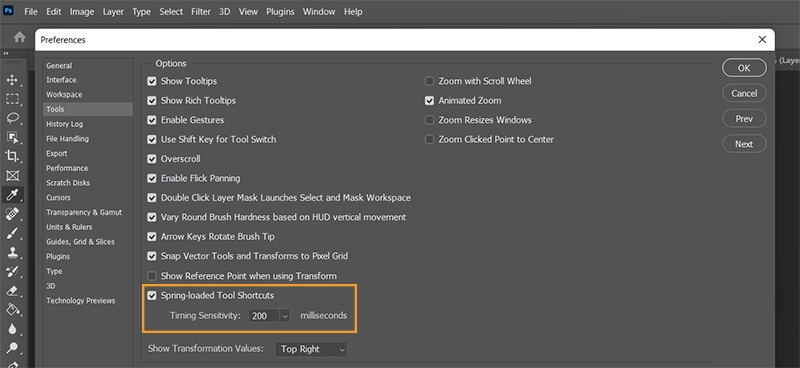
„Spring-loaded button“ wurden in Photoshop CS5 eingeführt, falls ich mich recht erinnere. Eine geniale Funktion! Ein Beispiel: Sie malen mit dem gerade aktiven Pinsel-Werkzeug, wollen aber schnell hier etwas radieren und dort etwas abdunkeln/aufhellen. Dank der Spring-load-Funktion drücken und halten Sie dafür die E-Taste für das Radier-Werkzeug oder die O-Taste für eins der Dodge-and-Burn-Tools. Lassen Sie die Taste wieder los, aktiviert Photoshop wieder das vorherige Werkzeug.
Mit dieser neuen Option unter »Voreinstellungen > Werkzeuge« haben Sie nun die Möglichkeit einzustellen, wie lange eine Taste zu drücken ist, damit Photoshop nach dem Loslassen wieder auf das vorige Werkzeug zurückspringt. Der alte und neue Standard ist 200 ms. Bei einer Bluetooth-verbundenen Tastatur würde ich das eher auf 500 ms hochsetzen, um auf der sicheren Seite zu sein.
Genau solche Neuerungen finde ich genial und wünschenswert. Denn damit kann sich jeder Photoshops Verhalten wunschgenau anpassen.
Leider gehen solche tollen Neuerungen im marktschreienden Marketing unter. Und leider bucht Adobe für die Lokalisierung (also für die Übersetzung der Programmoberfläche) Firmen, die offensichtlich unfähiger als schnödes Google-Translate oder DeepL sind. „Federunterstützte Werkzeuge“ … Ich wage zu bezweifeln, dass dies eine Anspielung auf „Die Feder ist mächtiger als das Schwert“ von Edward George Bulwer-Lytton ist. Da ist wohl eher das Kitzeln mit einer Feder an der Fußsohle gemeint. Also als Folter. 😉






Guten Morgen
Bei mir ist eine „Neuerung“ aufgetreten, die ich einfach nicht in den Griff kriege.
Wenn ich ein Foto mit dem Freistellungswerkzeug bearbeitet habe, macht Photoshop daraus eine „Ebene0“, die ich dann erst wieder über „Ebene“ und „Auf Hintergrund reduzieren“ speicherfähig als JPG machen muss.
Das mit der nervigen Cloud-Speicherung habe ich dank eines anderen Docma-Artikels schon abstellen können.
Guten Abend
Beim Freistellungswerkzeug oben „Ausserhalb. lieg. Pixel löschen“ ankreuzeln.
Das ist ja irgentwie auch logisch das „virtuell“ überstehende Bereichere einer Hintergrundebene nicht mehr verfügbar sind.
Hoffe geholt zu haben;))
Upps…..das hatte ich wohl sogar selber mal abgeschaltet
Sorry Adobe
Danke Rainer
http://www.foto-hamacher.de